Actualizar correctamente la BIOS y drivers en un portátil HP Pavilion
Con Windows y desde la web oficial. Flashear BIOS.
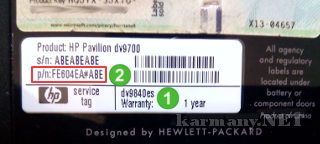 No es la primera vez que veo actualizar la BIOS de un ordenador portátil con la primera descarga realizada en Internet, sin embargo, para mí, este es un proceso un tanto delicado ya que podemos dejar inservible nuestro portátil (u otro dispositivo) con una actualización no adecuada y revertir este proceso, en algunos casos, no es una tarea nada sencilla. Según la BIOS que tengas y con toda la información que hay en Internet, es posible que puedas reprogramarla, pero habrá veces que tendrás que llevar tu ordenador a un servicio técnico para que:
No es la primera vez que veo actualizar la BIOS de un ordenador portátil con la primera descarga realizada en Internet, sin embargo, para mí, este es un proceso un tanto delicado ya que podemos dejar inservible nuestro portátil (u otro dispositivo) con una actualización no adecuada y revertir este proceso, en algunos casos, no es una tarea nada sencilla. Según la BIOS que tengas y con toda la información que hay en Internet, es posible que puedas reprogramarla, pero habrá veces que tendrás que llevar tu ordenador a un servicio técnico para que:
- Reprogramen ell@s mism@s la BIOS y tal vez tengan que extraerla de la placa base
- La cambien por otra nueva
- O en el peor de los casos, sustituyan la placa base.
Por este motivo, hay que pensárselo dos veces antes de actualizar una BIOS y lo mismo antes de poner contraseñas que luego no recordemos. Muchas veces, una actualización puede no ser vital para tu ordenador, entonces ¿merece la pena arriesgarse? En el ejemplo de hoy, tuve que actualizar la BIOS de un portátil HP Pavilion que tenía un pequeño problema e instalar los drivers del panel táctil. Ciertamente, la web oficial, me sorprendió gratamente. Os explico los pasos que seguí:
¿Por qué actualizar la BIOS?
La importancia de la BIOS es crucial para el inicio de un ordenador, ya que es el primer programa que se ejecuta. ¿Cuándo deberíamos actualizar la BIOS? Generalmente, y en mi opinión, cuando tengamos algún problema que se haya solucionado con alguna actualización oficial.
Número del producto o número de serie
Para que la web de HP te muestre exactamente tus controladores o software específico para tu máquina, necesitarás y te va a pedir que introduzcas, el número del producto (Product Number) o número de serie del ordenador. Este dato se suele encontrar en la parte posterior, en una pegatina 2:
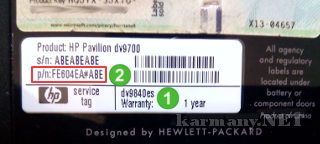
Como puedes ver, aunque el modelo exacto es dv9840es, pertenece a HP Pavilion dv9700 (lo sé, algo extraño). Si has perdido esa pegatina, puedes entrar en la BIOS que también te lo indica 3. Yo puse el número de serie que viene en la pegatina encima del número del producto (sobre el 2) o puedes verlo también en la BIOS, en el apartado Serial Number (número de serie) 4.
Normalmente para entrar en la BIOS de un HP Pavilion, se suele hacer presionando la tecla F10 repetidas veces en el inicio del ordenador.
Versión de tu BIOS
Puedes entrar en la BIOS y verás la versión que tienes instalada 4:
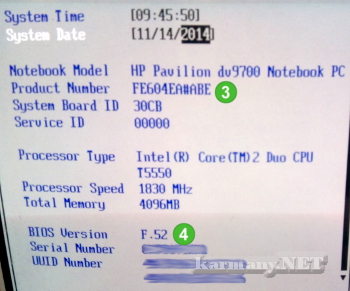
Desde Windows, también puedes conocer la versión de tu BIOS ejecutando msinfo32.exe > Resumen del sistema > Versión y fecha de BIOS.
Problema conocido
El problema de este portátil era que al iniciar el ordenador, la BIOS no siempre reconocía uno de los discos duros y había que reiniciar de nuevo hasta que este fuera detectado.
Descargar e instalar controlador
Accede a la web oficial de HP y en el cuadro de texto de Controladores y descargas > Buscar por producto, escribe el "Product number", en este caso: FE604EA#ABE. Una vez realizada la búsqueda en la web de HP, te pedirá que indiques tu Sistema Operativo Windows, en mi caso, Windows Vista a 32 bits.
Controlador del panel táctil
Descargo el controlador del panel táctil (que es el que yo necesitaba) y lo instalo: Controlador - Teclado, ratón y dispositivos de entrada > Controlador de panel táctil Synaptics.
Descargar y actualizar la BIOS
La descarga de la BIOS es sencilla, pero antes veamos qué novedades trae. Voy a BIOS > Más detalles. Me aparece el siguiente párrafo:
Este paquete contiene la utilidad WinFlash y una imagen del BIOS del sistema para los modelos de notebook y sistemas operativos admitidos. La utilidad WinFlash se utiliza para grabar localmente el BIOS del sistema (ROM) en las notebooks que funcionan con el sistema operativo Microsoft Windows Vista.
Y abajo del mismo, más información:
Fecha de lanzamiento: 2008-07-08
Nombre del archivo: sp39862.exe [1/1, 3.08M]
Versión: F.58 A
Compatibilidad: Microsoft Windows Vista
Parche/Mejora: Adds support for the AR5007 802.11b/g WiFi Adapter.
Esta versión F.58A no soluciona (en principio) nuestro problema, pero es posible que haya alguna versión entre la F.52 y la F.58A que sí lo haga. Vuelvo a la pantalla anterior y elijo "Versiones anteriores disponibles" 5:

Del mismo modo que he hecho antes, verifico las novedades de cada versión y en una de ellas observo lo siguiente:
Fecha de lanzamiento: 2008-04-25
Nombre del archivo: sp39158.exe [1/1, 3.08M]
Versión: F.53
Parche/Mejora: Modifies the thermal policy to lower the local alert temperature.
Fixes an intermittent issue where the notebook does not detect the hard drive when booting.
Ahí tenemos nuestro fallo y se soluciona con la versión F.53. Por este motivo decido instalar la última: F.58A. Pulso el botón "Descargar" 6. Descargo un archivo ejecutable para Windows. Ahora viene lo más importante: actualizar (flashear) la BIOS. Detengo todos los programas en ejecución no necesarios, desactivo los programas antivirus, antimalware, cortafuegos, desconecto Internet e introduzco la batería del portátil que está cargada por si fallara la electricidad (la leyes de Murphy muchas veces se cumplen).
Decidido, empiezo con la instalación y hago una foto en el momento crítico:
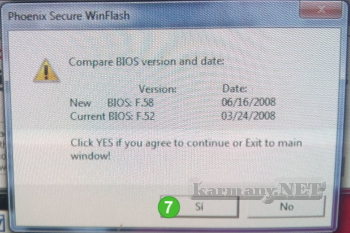
Pulso el botón "Sí" 7, se instala correctamente y reinicio el ordenador, pulso F10 para entrar en la BIOS y observo que se ha actualizado correctamente:










There are some oth American Megatrends Inc.,
Model: NF-MCP61
BIOS: Versión: 080015- amd agesa v3.5.3.1
Data: 03/17/2010
Have the BIOS version number. aktuality Update 2018??
Thanks you!
To update the bios, you must be completely sure of it. I can not know if there is an updated version of your BIOS. Visit the official page of your device and ask for support.
Regards.
Cordiales saludos y gracias por tu aporte. Nos mantenemos en contacto.
Puede deberse a diversos factores. Yo lo primero que haría es acualizar todos los controladores/d rivers de la/s tarjeta/s gráfica/s que tengas (y/o de otros dispositivos), comprobar seguidamente que no tengas conflictos (echa un vistazo a administrador de dispositivos). Actualiza también tu sistema operativo, comprueba configuraciones de tu tarjeta gráfica y actualiza también el software si esta dispone de él. Si sigues teniendo problemas, contacta con tu técnico de confianza.